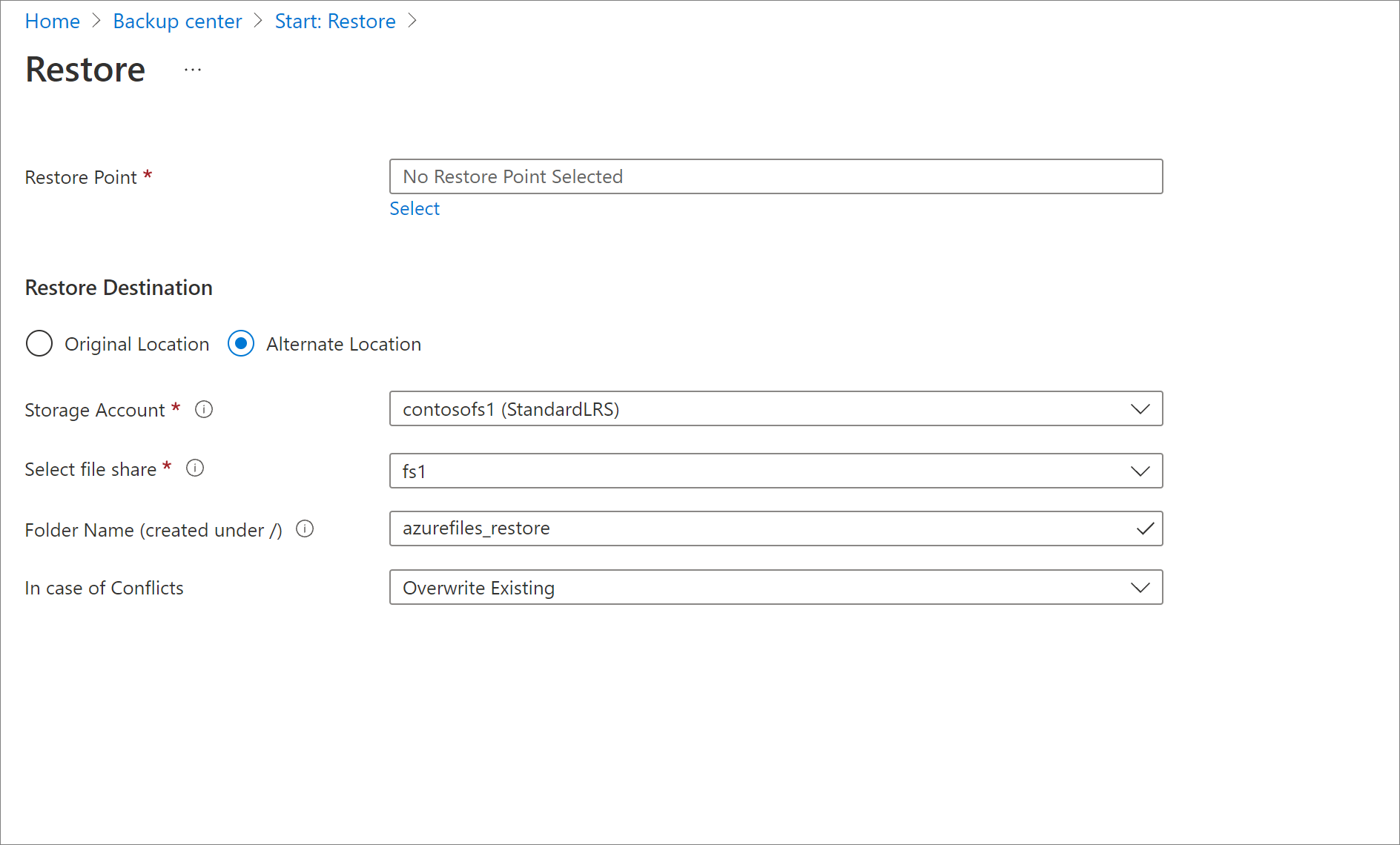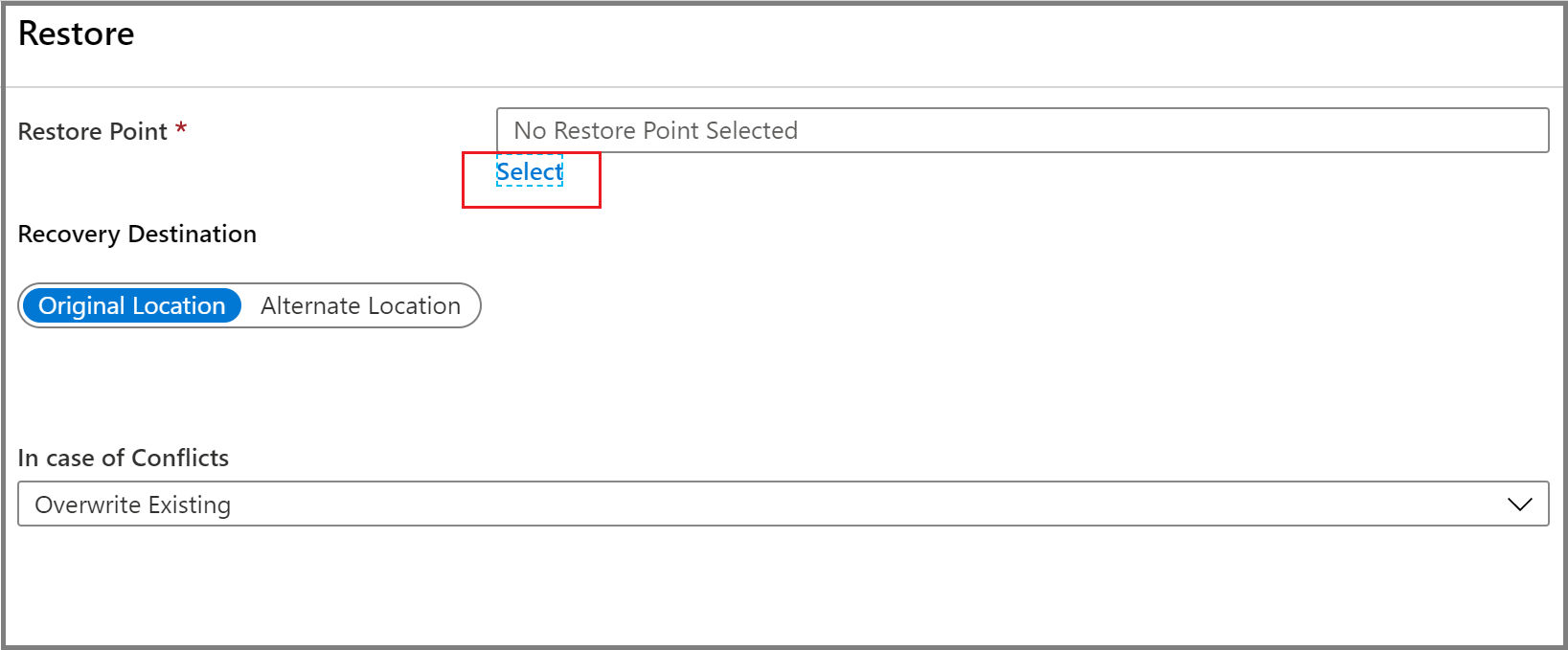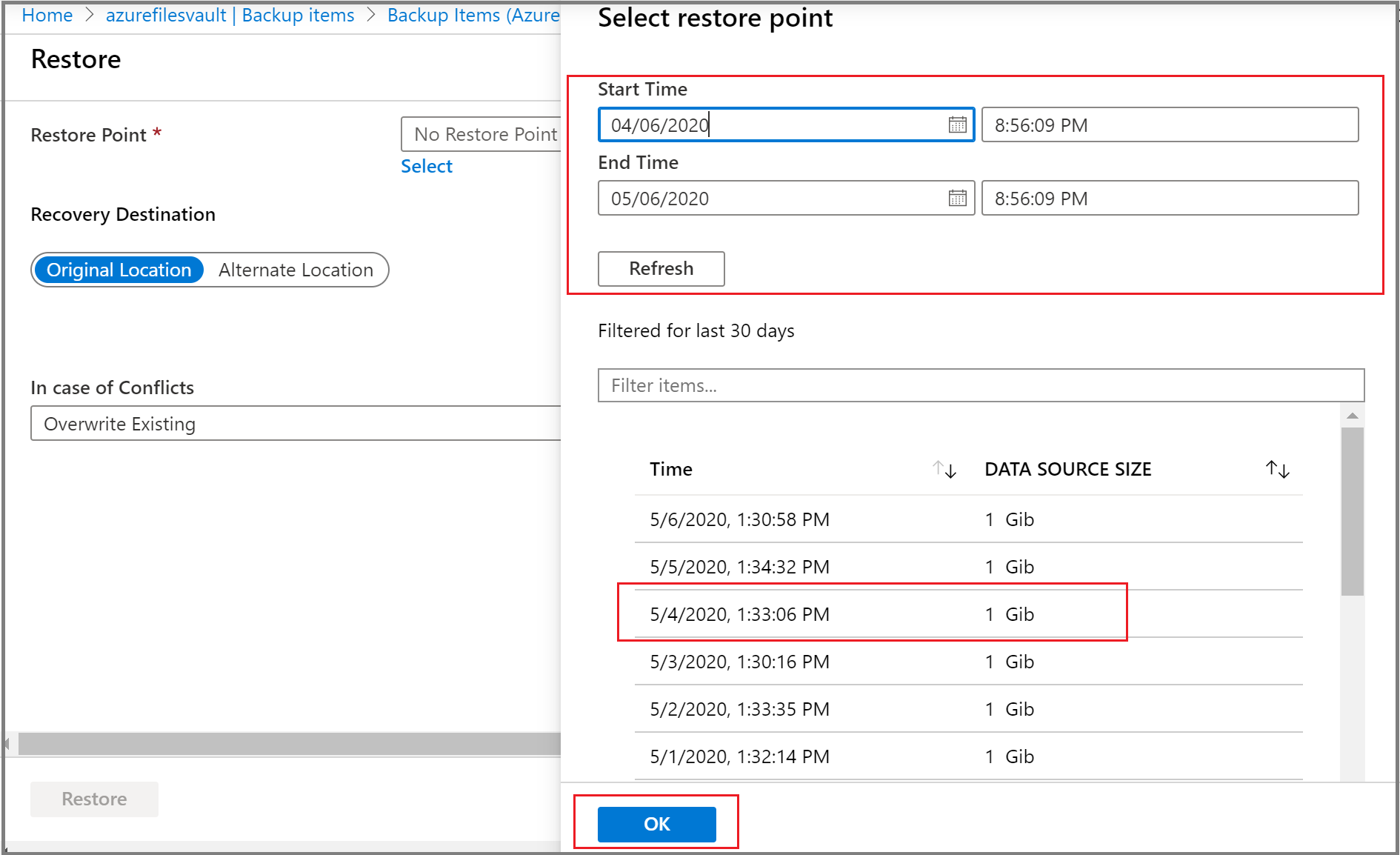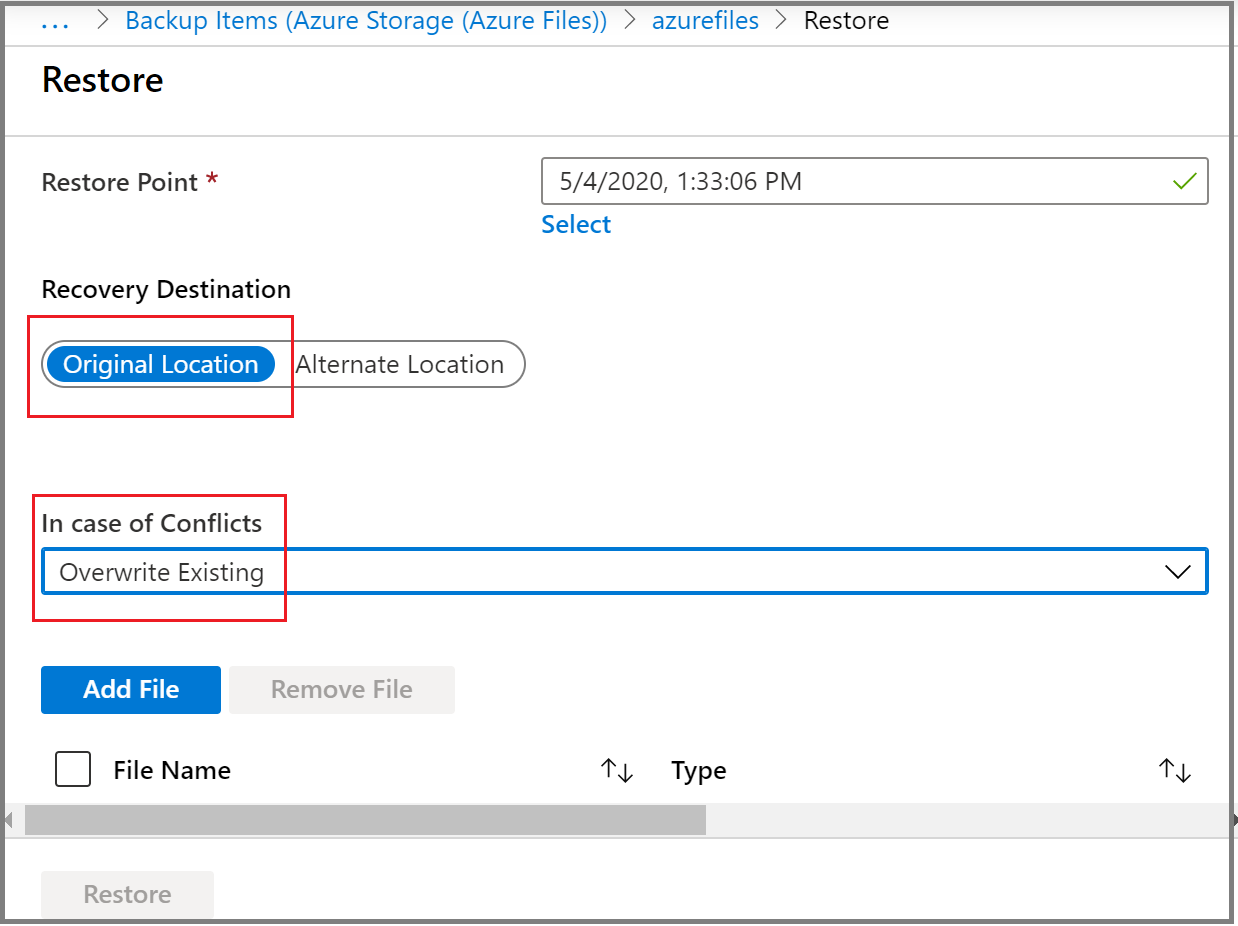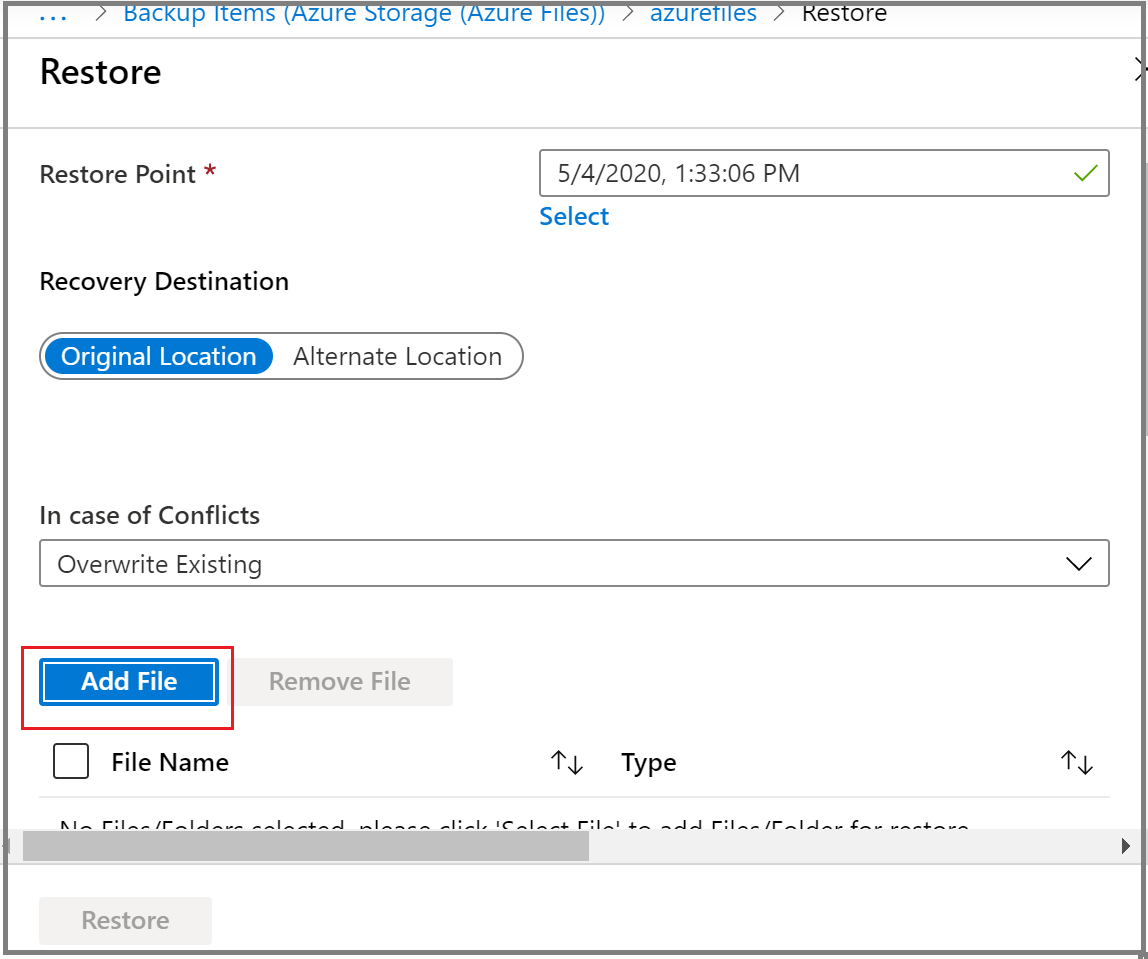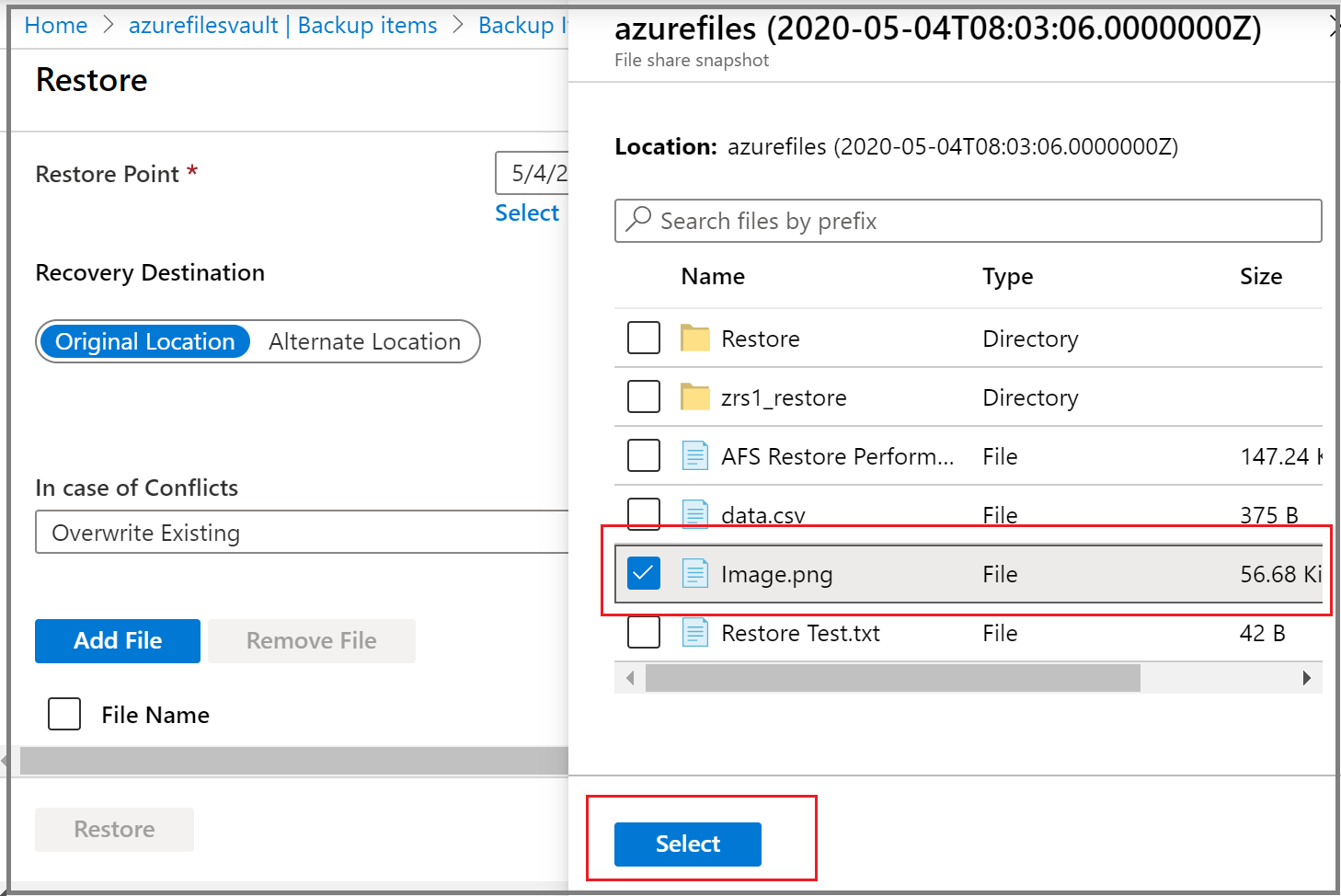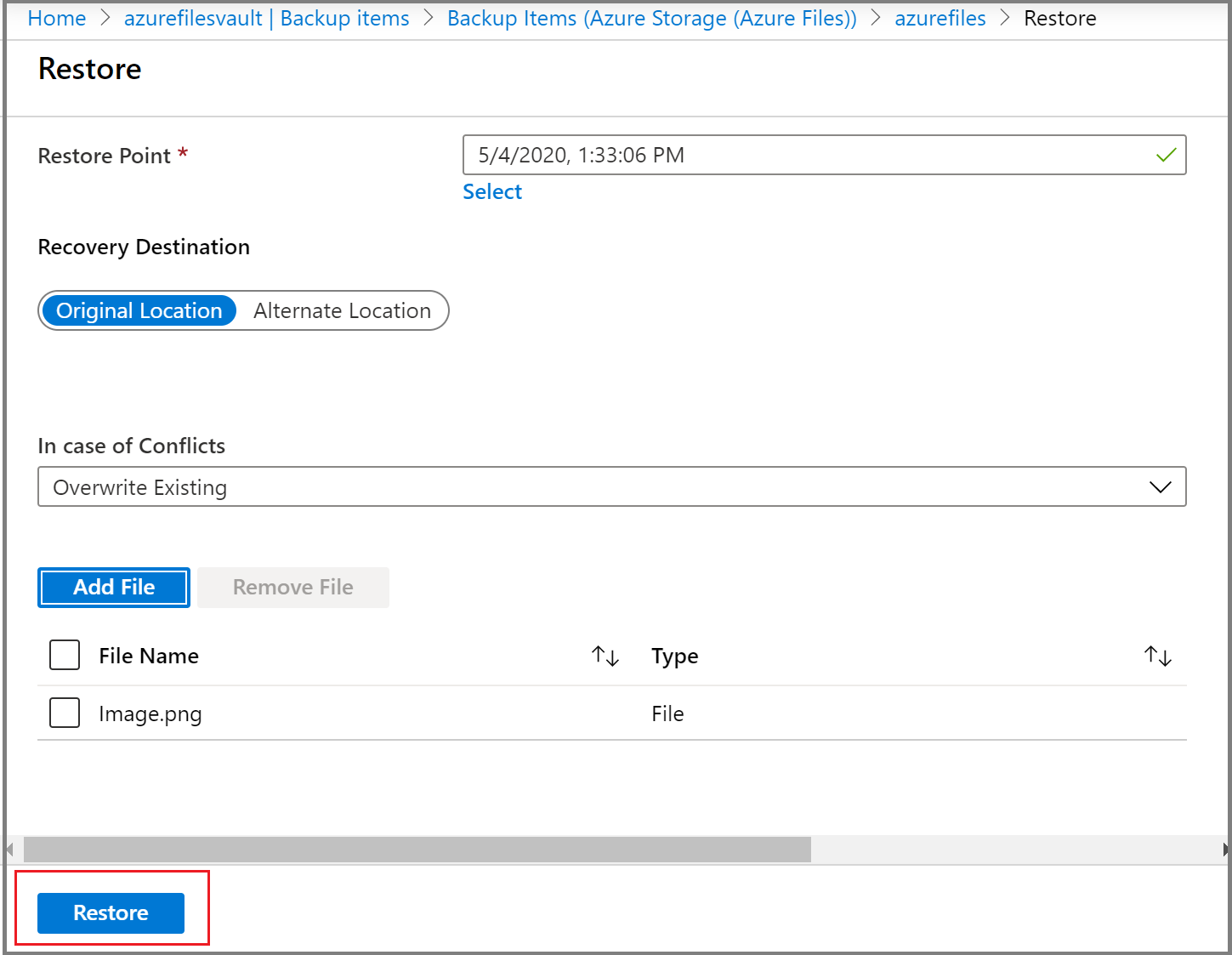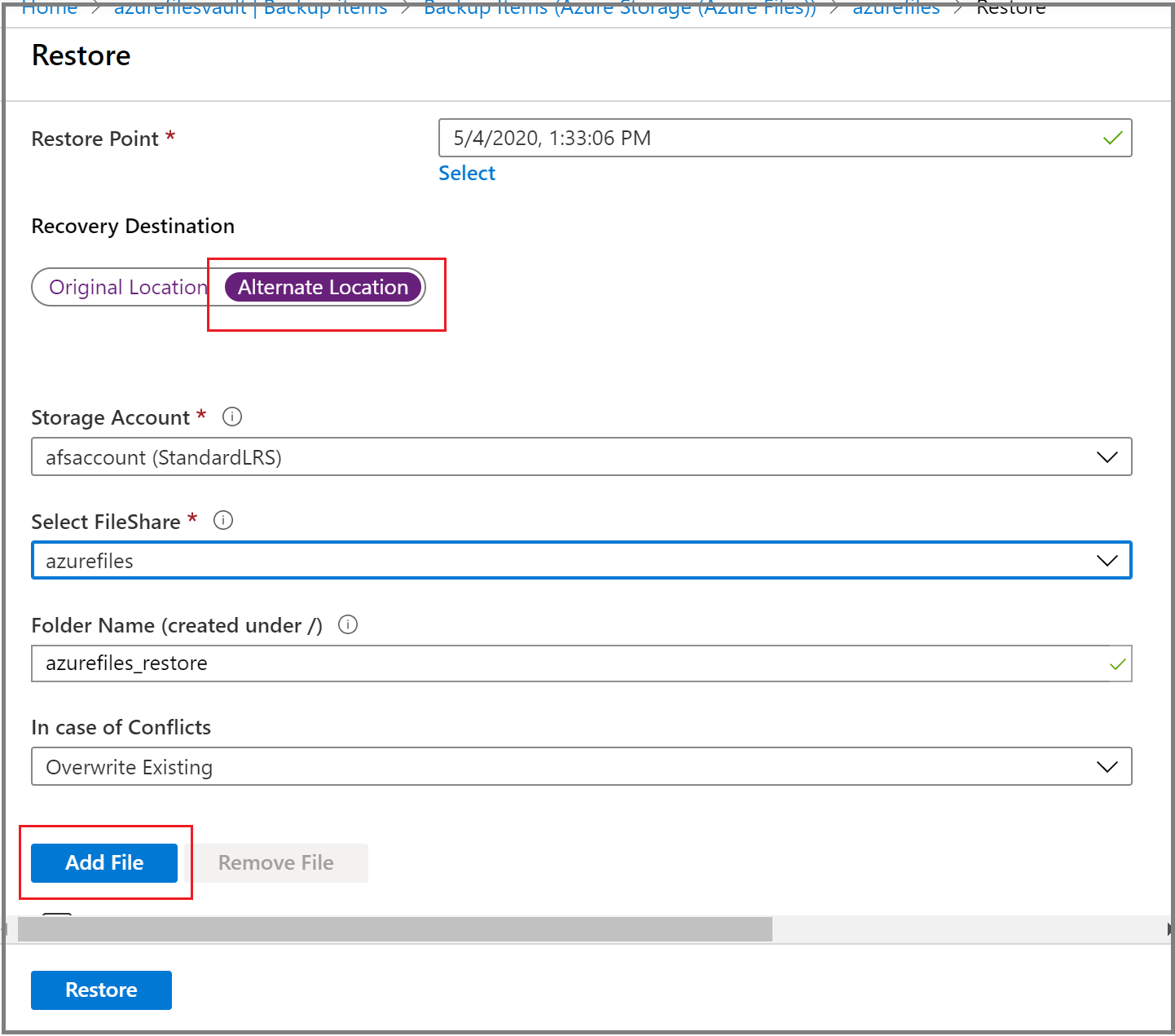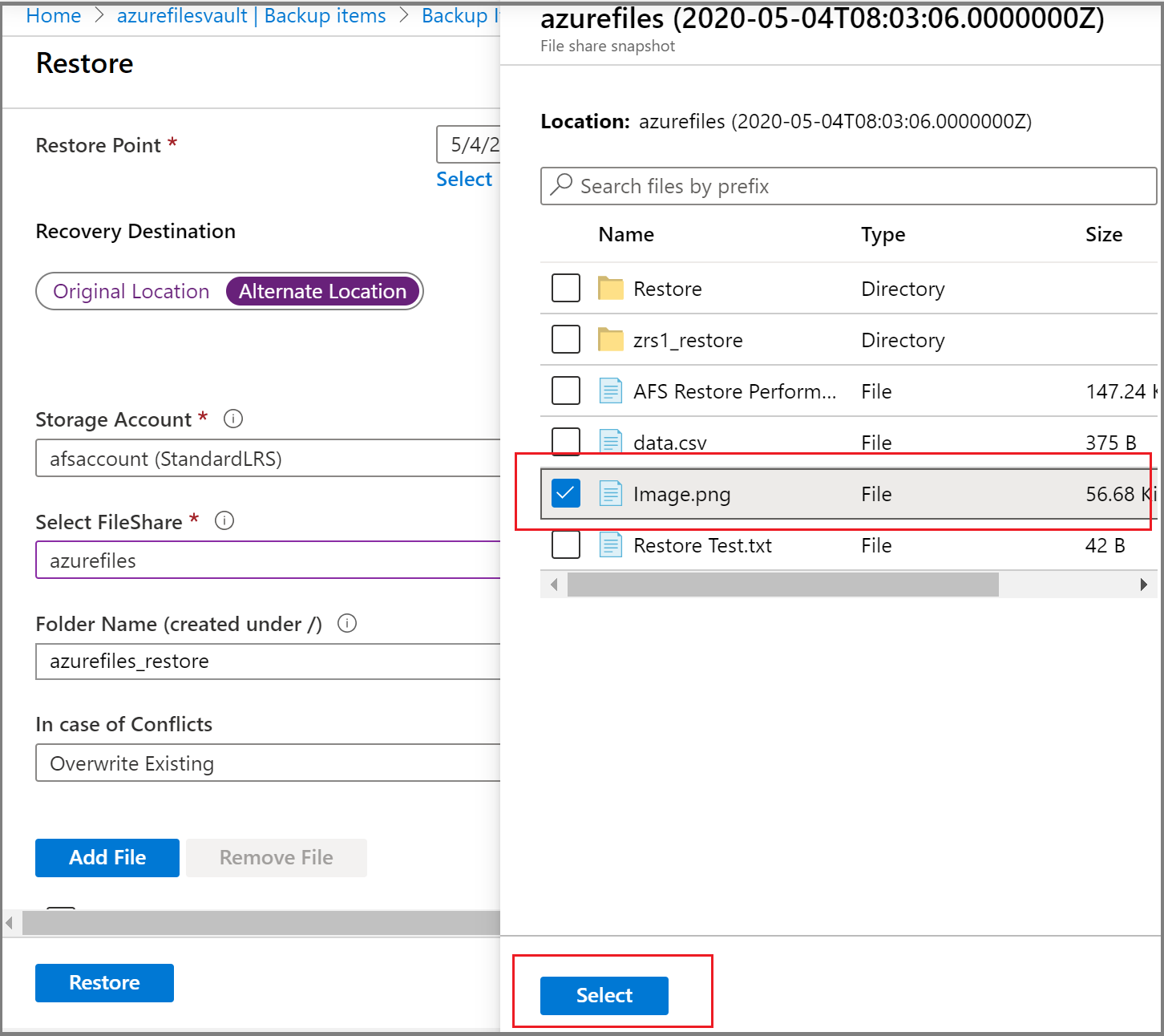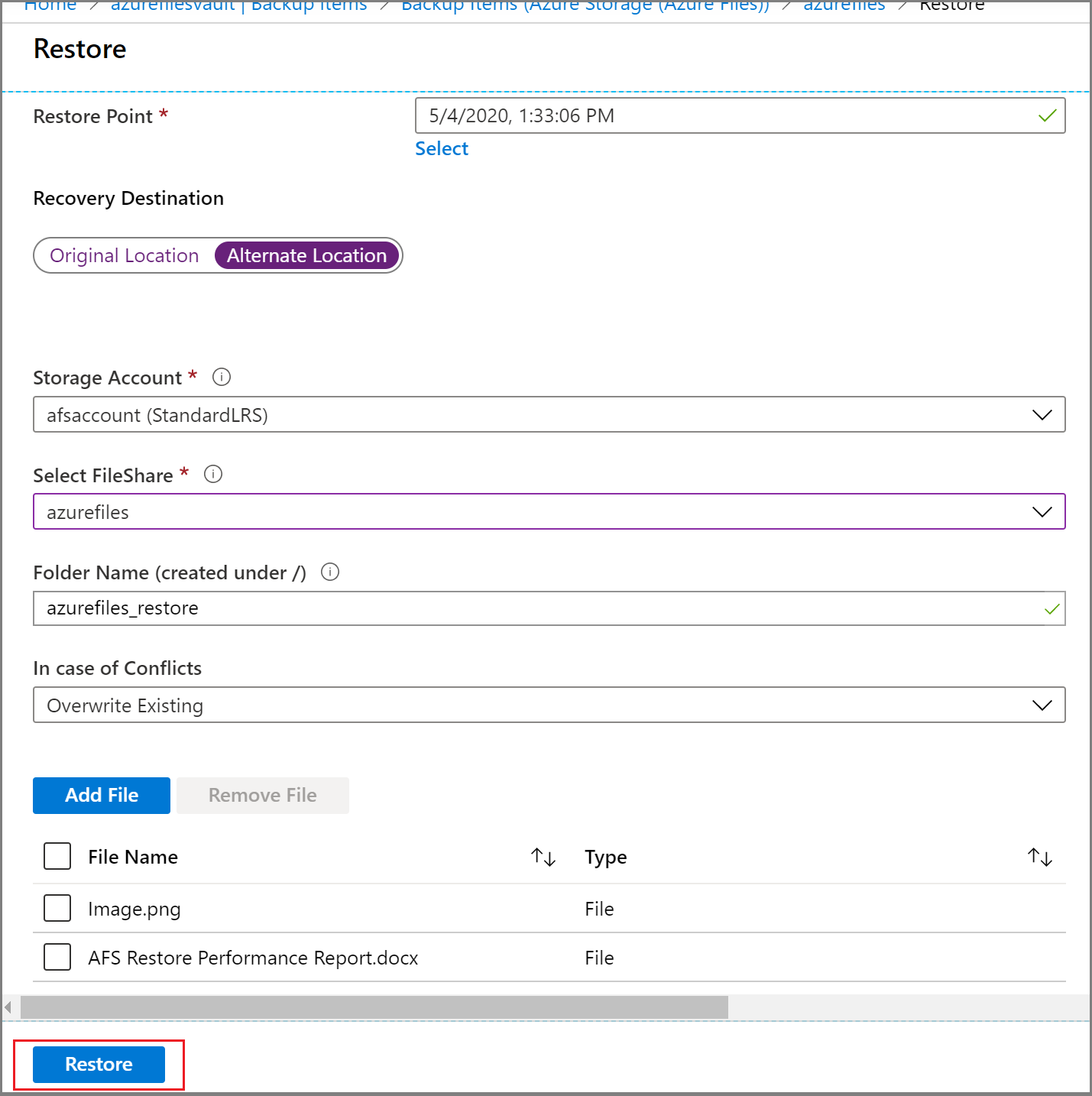In dit artikel wordt beschreven hoe u Azure Portal gebruikt om een volledige bestandsshare of specifieke bestanden te herstellen vanaf een herstelpunt dat is gemaakt door Azure Backup. U kunt Azure Files ook herstellen met behulp van Azure PowerShell, Azure CLI, REST API.
Azure Backup biedt een eenvoudige, betrouwbare en veilige manier om uw bestandsdelen te beveiligen met momentopnamen en gekluisde back-ups, zodat gegevens kunnen worden hersteld bij onbedoelde of schadelijke verwijdering.
Herstel de Azure-bestanden
In deze sectie wordt beschreven hoe u herstelt:
- Volledige Azure-bestanden
- Afzonderlijke bestanden of mappen
Notitie
Gekluisde back-up ondersteunt momenteel alleen volledig herstel van gedeelde mappen naar een alternatieve locatie. De doelbestandsshare die is geselecteerd voor herstel, moet leeg zijn.
Kies een hersteloptie:
U kunt deze hersteloptie gebruiken om de volledige bestandsshare op de oorspronkelijke locatie of een alternatieve locatie te herstellen.
Voer de volgende stappen uit om de volledige bestandsshare te herstellen:
Ga in de Azure portal naar Business Continuity Center, Protection inventory, Beschermde items en selecteer Herstellen.
Selecteer in het deelvenster Herstellen de Azure Files (Azure Storage) als het gegevensbrontype en klik vervolgens op Selecteren onder Beveiligd item.
Het contextvenster Herstelpunt selecteren wordt geopend met daarin de herstelpunten die beschikbaar zijn voor de geselecteerde bestandsshare.
Selecteer in het deelvenster Herstelpunt selecteren het herstelpunt dat u wilt gebruiken om de herstelbewerking uit te voeren en klik vervolgens op Selecteren.
Notitie
In het deelvenster Herstelpunt selecteren worden standaard herstelpunten uit de afgelopen 30 dagen weergegeven. Als u de herstelpunten wilt controleren die tijdens een specifieke duur zijn gemaakt, geeft u het bereik op door de juiste begin- en eindtijd te selecteren en Vernieuwen te selecteren.
De volgende stap is het kiezen van de herstellocatie. Geef in de sectie Herstelbestemming op waar of hoe u de gegevens kunt herstellen. Selecteer een van de volgende twee opties met behulp van de wisselknop:
-
Oorspronkelijke locatie: herstel de volledige bestandsshare naar dezelfde locatie als de oorspronkelijke bron.
-
Alternatieve locatie: herstel de volledige bestandsshare naar een alternatieve locatie en behoud de oorspronkelijke bestandsshare zoals dat is.
Azure-bestanden herstellen naar de oorspronkelijke locatie (volledig herstel van deel)
Voer de volgende stappen uit om Azure-bestanden op de oorspronkelijke locatie te herstellen:
Selecteer Oorspronkelijke locatie als herstelbestemming en selecteer of u wilt overslaan of overschrijven als er conflicten zijn, door de juiste optie te kiezen in de vervolgkeuzelijst In geval van conflicten.
Selecteer Herstellen om de herstelbewerking te starten.
Notitie
Als u gegevens naar de oorspronkelijke locatie wilt herstellen, kiest u een herstelpunt met de herstellaag Momentopname of Momentopname en kluislaag. Als de momentopname die overeenkomt met het geselecteerde herstelpunt niet wordt gevonden, mislukt het herstellen.
Herstellen naar een alternatieve locatie (volledig herstel van gedeelde bestanden)
Selecteer Alternatieve locatie als herstelbestemming.
Selecteer het doelopslagaccount vanuit de vervolgkeuzelijst Opslagaccount waar u de back-upinhoud wilt herstellen.
De vervolgkeuzelijst Bestandsshare selecteren toont de bestandsshares die aanwezig zijn in het opslagaccount dat u in stap 2 hebt geselecteerd. Selecteer de bestandsshare waar u de back-upinhoud wilt herstellen.
Geef in het vak Mapnaam een mapnaam op die u wilt maken in de doelbestandsshare met de herstelde inhoud.
Selecteer of u wilt overslaan of overschrijven als er conflicten zijn.
Nadat u de juiste waarden in alle vakken hebt ingevoerd, selecteert u Herstellen om de herstelbewerking te starten.
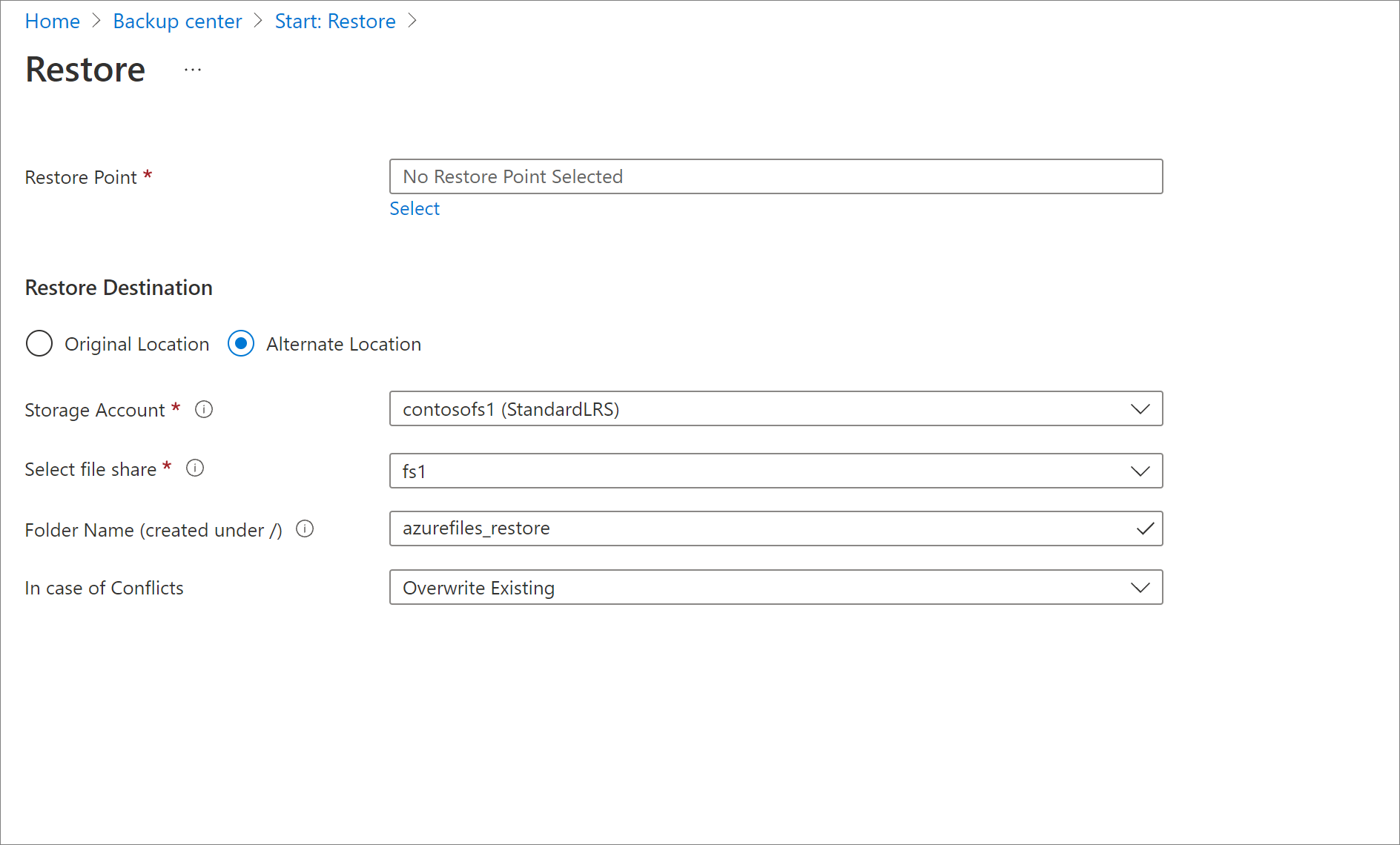
U kunt deze hersteloptie gebruiken om afzonderlijke bestanden of mappen op de oorspronkelijke locatie of een alternatieve locatie te herstellen.
Voer de volgende stappen uit om afzonderlijke bestanden of mappen te herstellen:
Ga naar Business Continuity Center en selecteer beveiligde inventaris>beveiligde items in het menu, waarbij het gegevensbrontype is geselecteerd als Azure Storage (Azure Files).
Selecteer de bestandsshare waarvoor u een herstel op itemniveau wilt uitvoeren.
Het back-upitemmenu verschijnt met de optie Bestandsherstel.

Nadat u Bestandsherstel hebt geselecteerd, wordt het deelvenster Herstellen geopend. Als u het herstelpunt wilt selecteren dat u wilt gebruiken voor het uitvoeren van de herstelbewerking, selecteert u de koppelingstekst onder het tekstvak Herstelpunt selecteren.
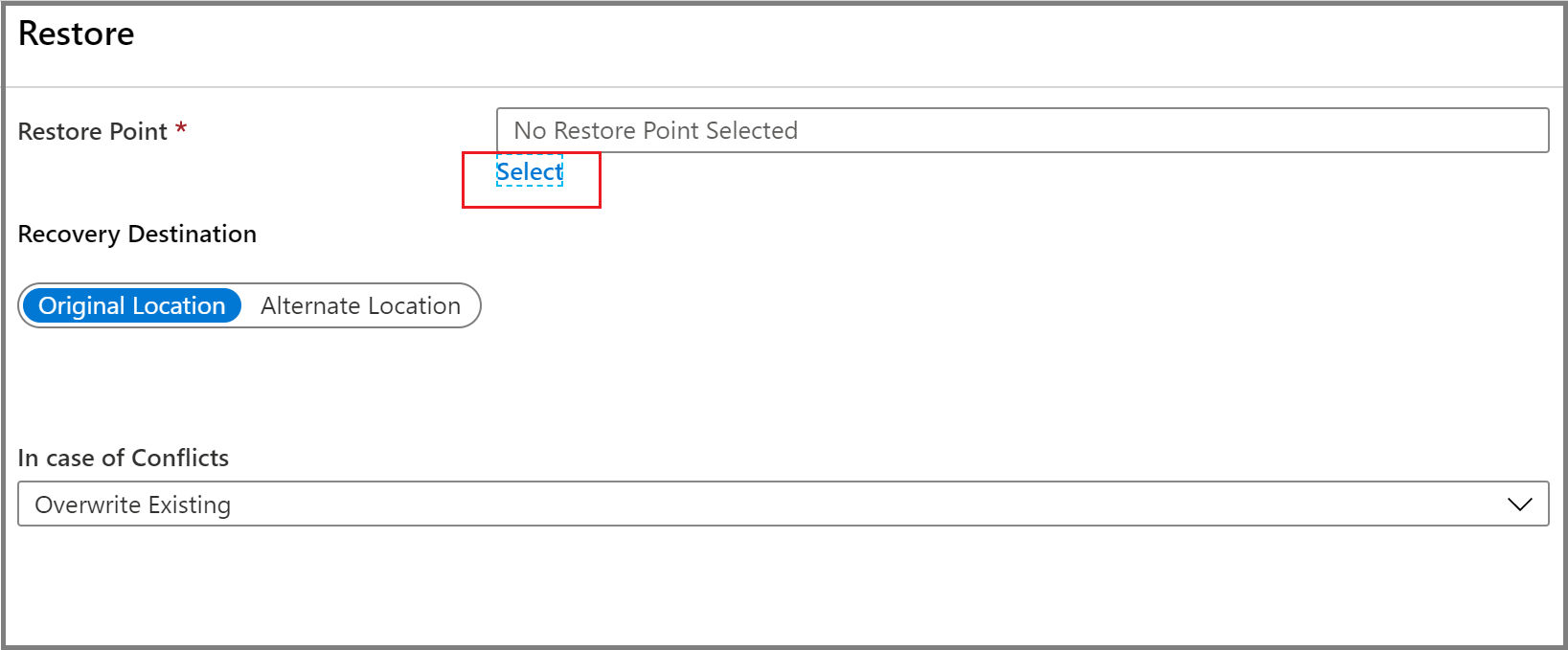
Het contextvenster Herstelpunt selecteren wordt geopend met de herstelpunten die beschikbaar zijn voor de geselecteerde bestandsshare.
Selecteer in het deelvenster Selecteer Herstelpunt het herstelpunt dat u wilt gebruiken voor de herstelbewerking, en kies OK.
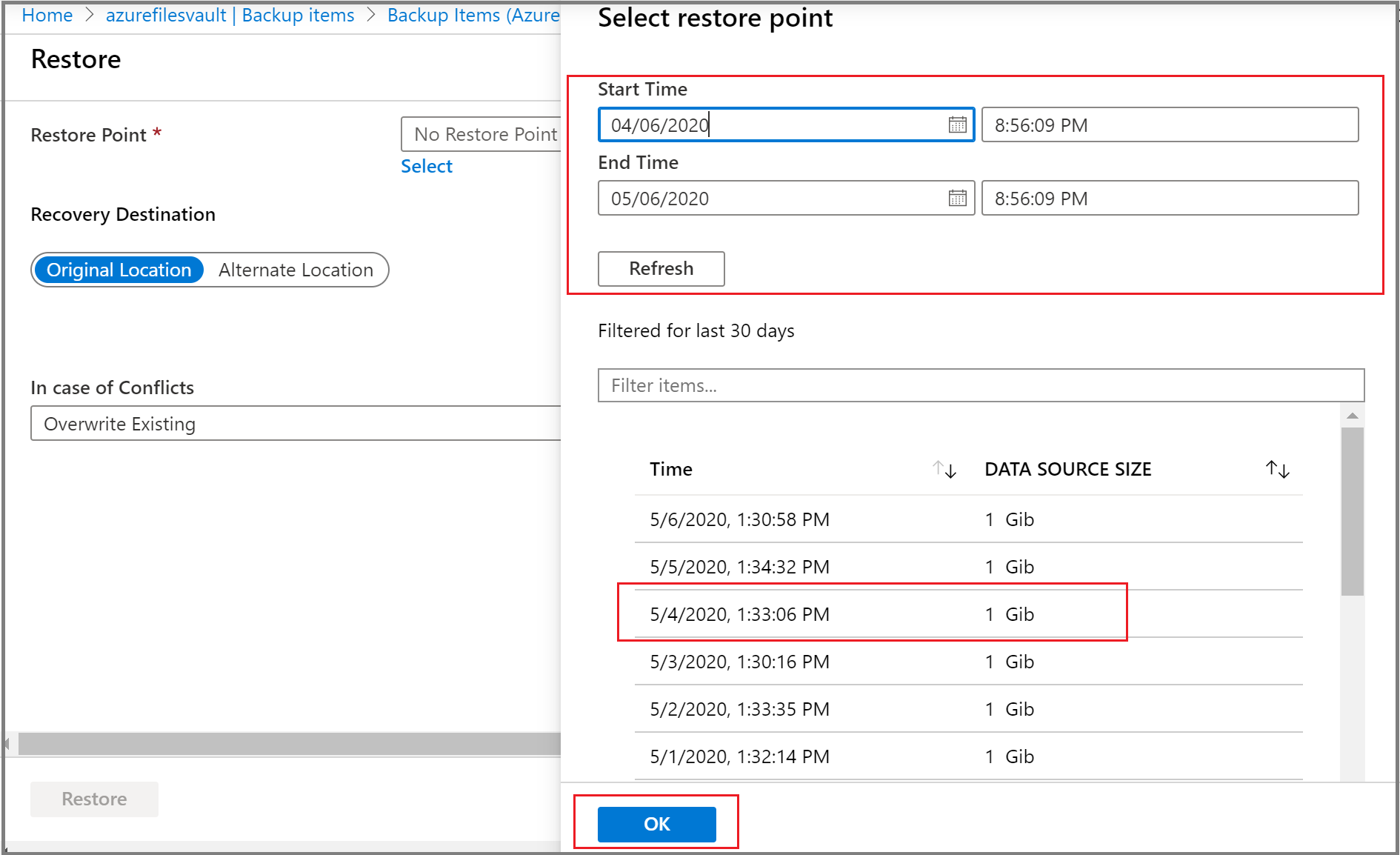
Kies in het deelvenster Herstellen de Herstellocatie. Geef in de sectie Herstelbestemming op waar of hoe u de gegevens kunt herstellen. Selecteer een van de volgende twee opties met behulp van de wisselknop:
-
Oorspronkelijke locatie: geselecteerde bestanden of mappen herstellen naar dezelfde bestandsshare als de oorspronkelijke bron.
-
Alternatieve locatie: geselecteerde bestanden of mappen herstellen naar een alternatieve locatie en de oorspronkelijke bestandsshare-inhoud behouden zoals dat is.
Herstellen naar de oorspronkelijke locatie (herstel op itemniveau)
Voer de volgende stappen uit om herstel op itemniveau uit te voeren voor Azure Files naar de oorspronkelijke locatie:
Selecteer De oorspronkelijke locatie als herstelbestemming en selecteer of u wilt overslaan of overschrijven als er conflicten zijn door de juiste optie te kiezen in de vervolgkeuzelijst In geval van conflicten.
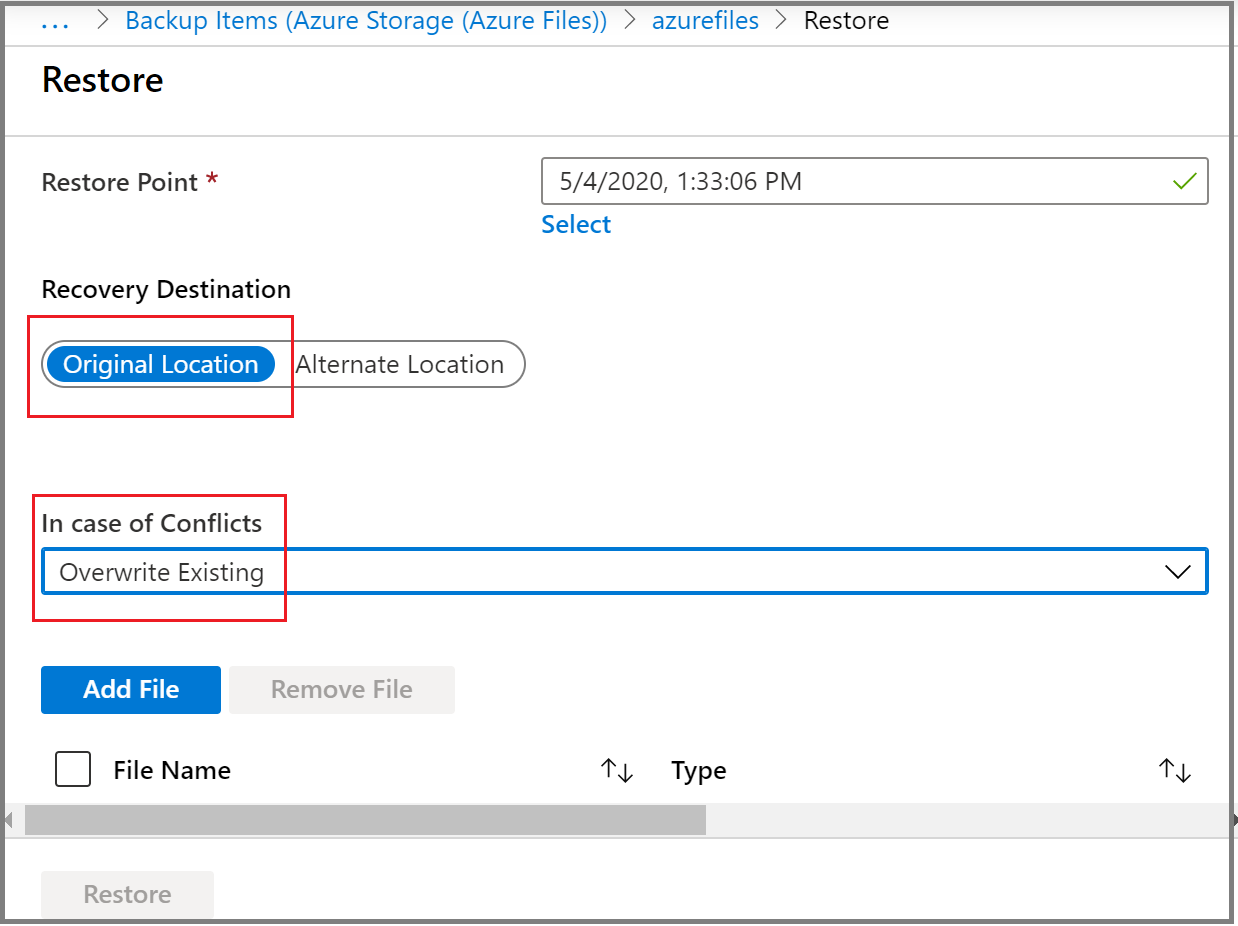
Als u de bestanden of mappen wilt selecteren die u wilt herstellen, selecteert u Bestand toevoegen. Er wordt een contextvenster geopend met de inhoud van het herstelpunt voor bestandsshares dat u hebt geselecteerd voor herstel.
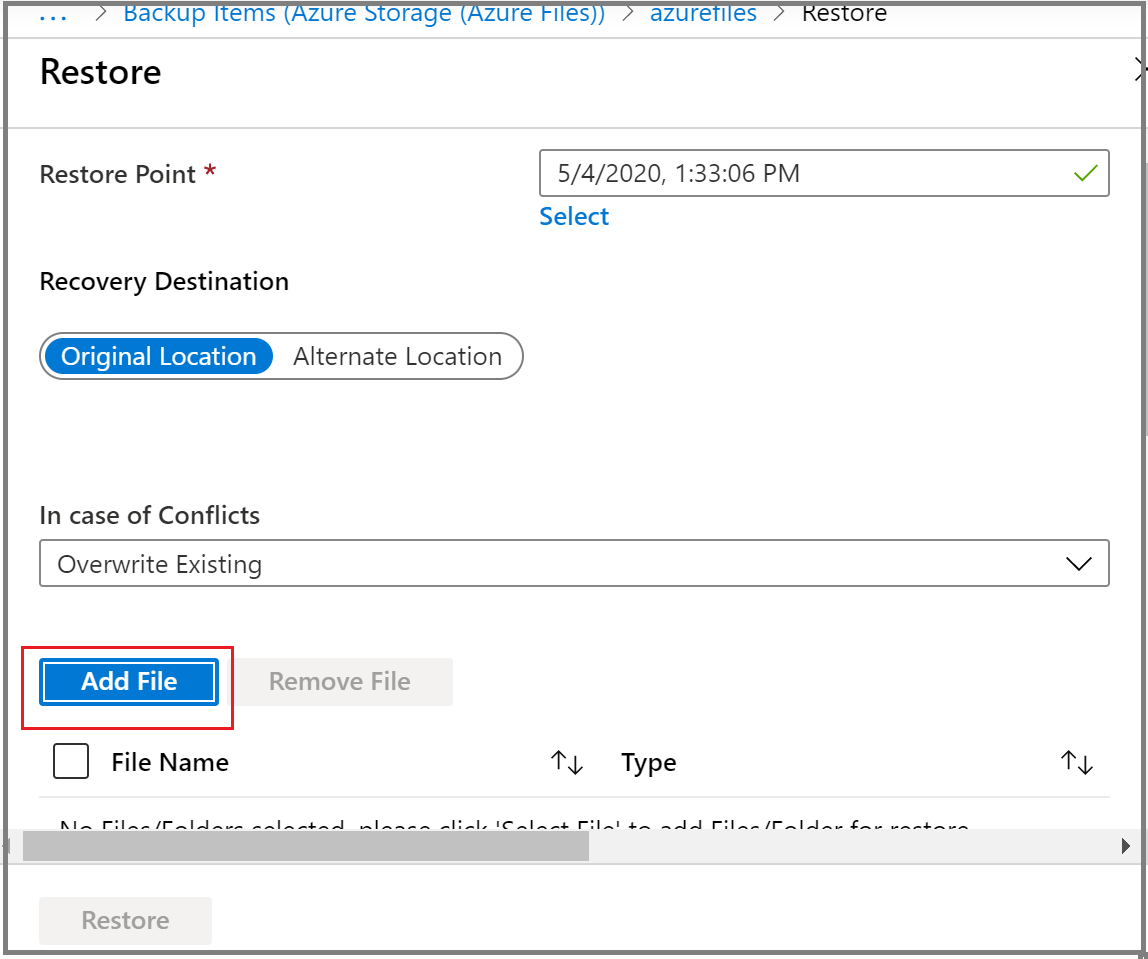
Schakel het selectievakje in dat overeenkomt met het bestand of de map die u wilt herstellen en kies Selecteren.
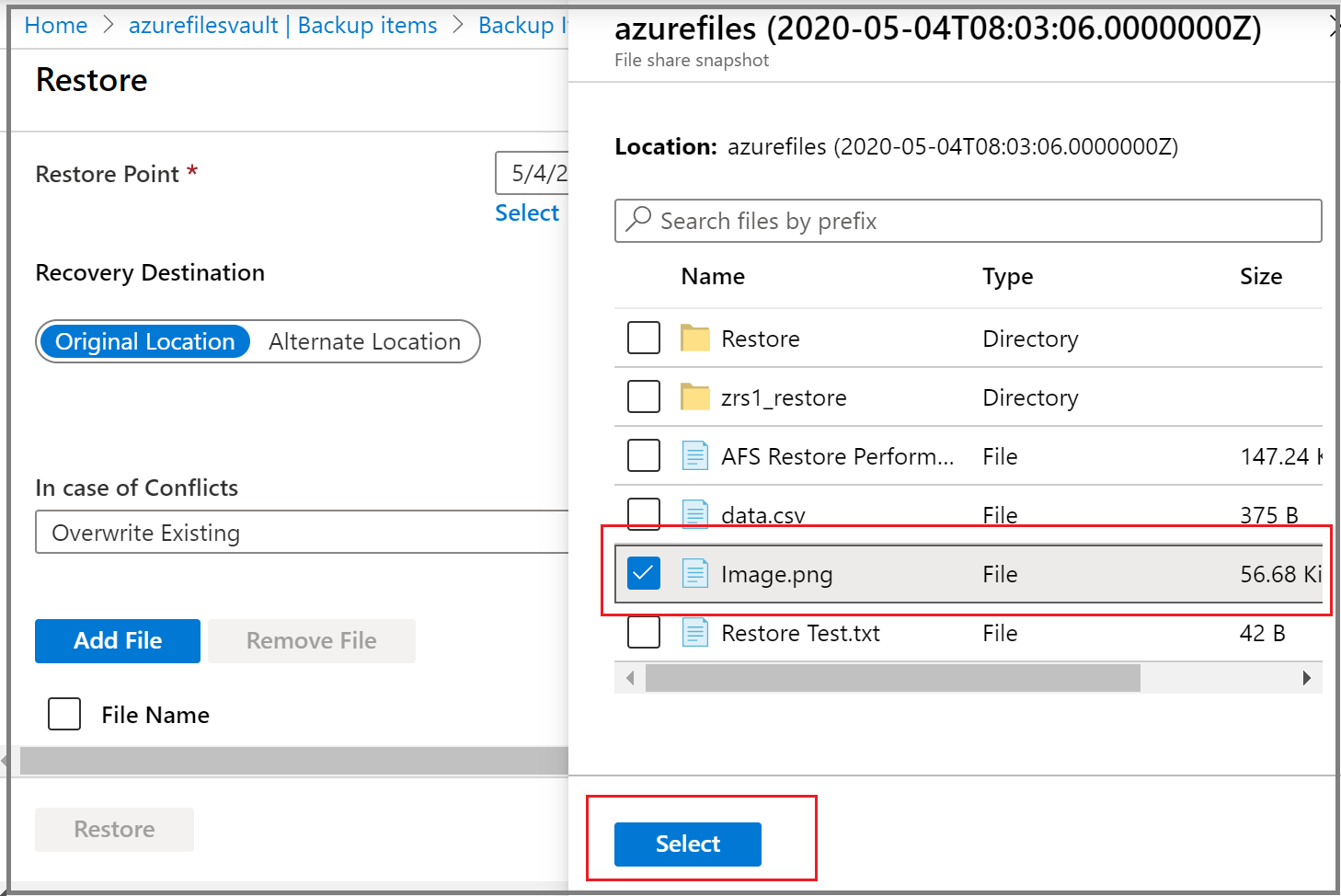
Herhaal stap 2 tot en met 4 om meerdere bestanden of mappen te selecteren voor herstel.
Nadat u alle items hebt geselecteerd die u wilt herstellen, selecteert u Herstellen om de herstelbewerking te starten.
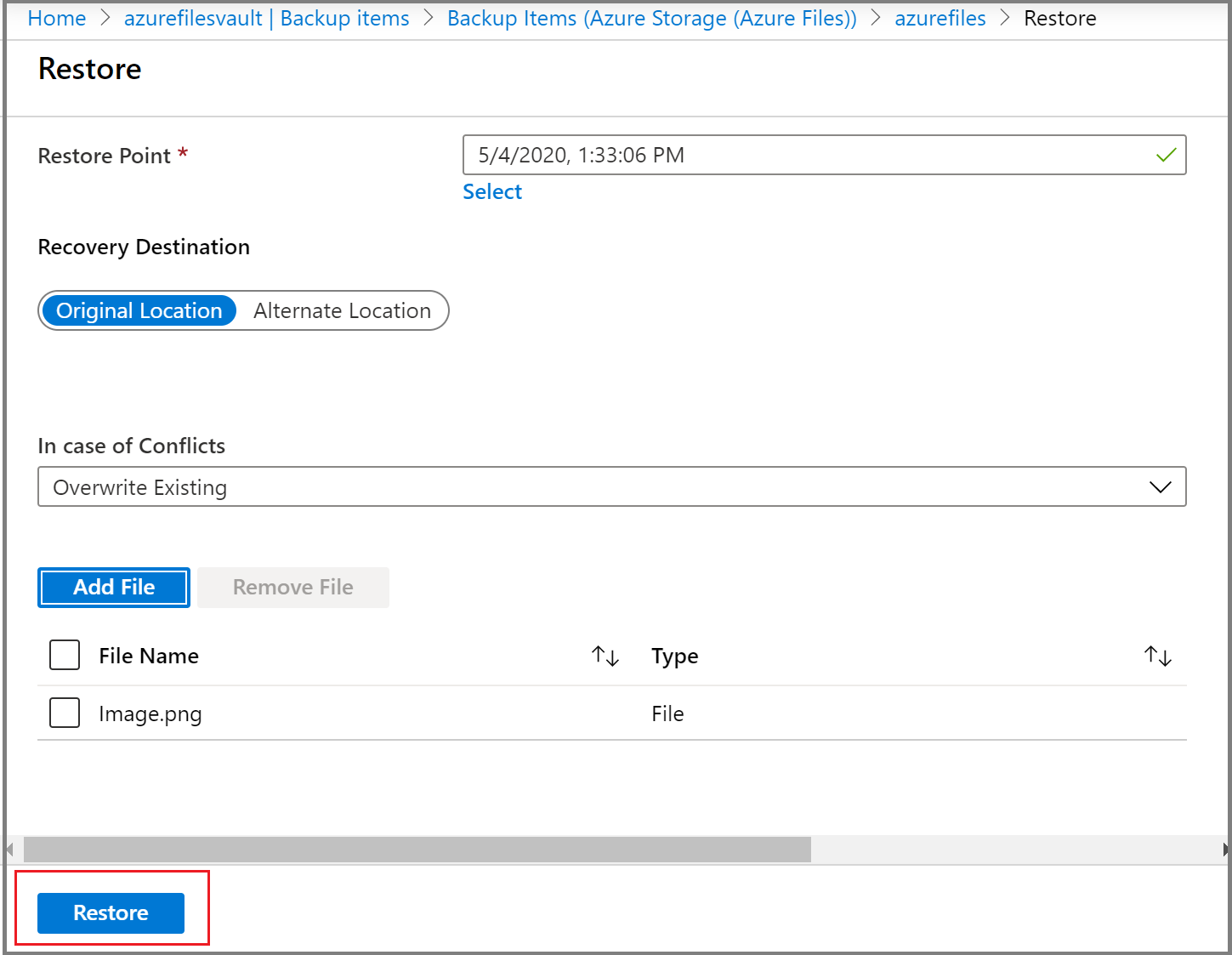
Herstellen naar een alternatieve locatie (herstel op itemniveau)
Als u herstel op itemniveau wilt uitvoeren voor Azure Files naar een alternatieve locatie, voert u de volgende stappen uit:
Selecteer Alternatieve locatie als herstelbestemming.
Selecteer het doelopslagaccount vanuit de vervolgkeuzelijst Opslagaccount waar u de back-upinhoud wilt herstellen.
De vervolgkeuzelijst Bestandsshare selecteren toont de bestandsshares die aanwezig zijn in het opslagaccount dat u in stap 2 hebt geselecteerd. Selecteer de bestandsshare waar u de back-upinhoud wilt herstellen.
Geef in het vak Mapnaam een mapnaam op die u wilt maken in de doelbestandsshare met de herstelde inhoud.
Selecteer of u wilt overslaan of overschrijven als er conflicten zijn.
Als u de bestanden of mappen wilt selecteren die u wilt herstellen, selecteert u Bestand toevoegen. Er wordt een contextvenster geopend met de inhoud van het herstelpunt voor bestandsshares dat u hebt geselecteerd voor herstel.
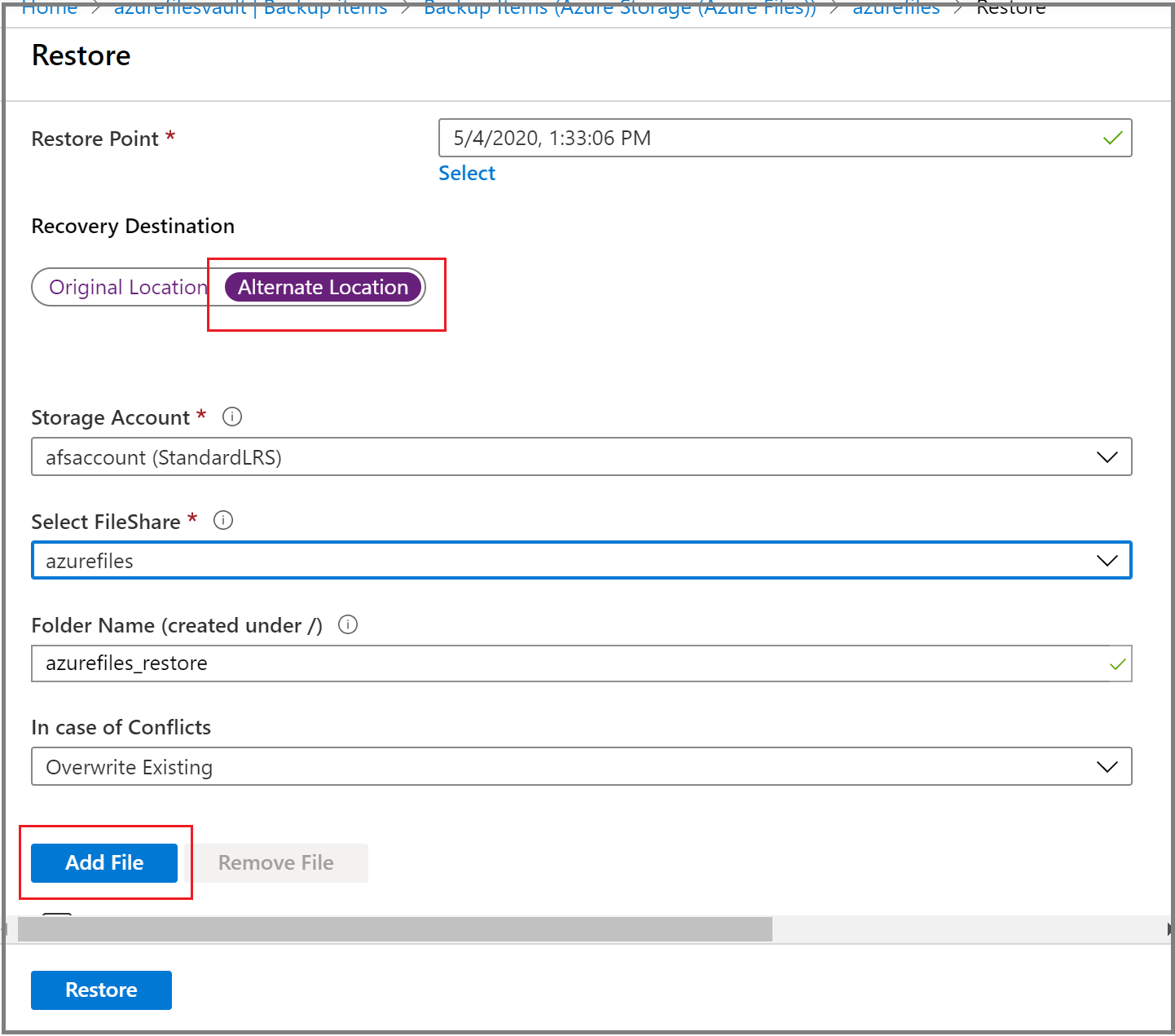
Schakel het selectievakje in dat overeenkomt met het bestand of de map die u wilt herstellen en kies Selecteren.
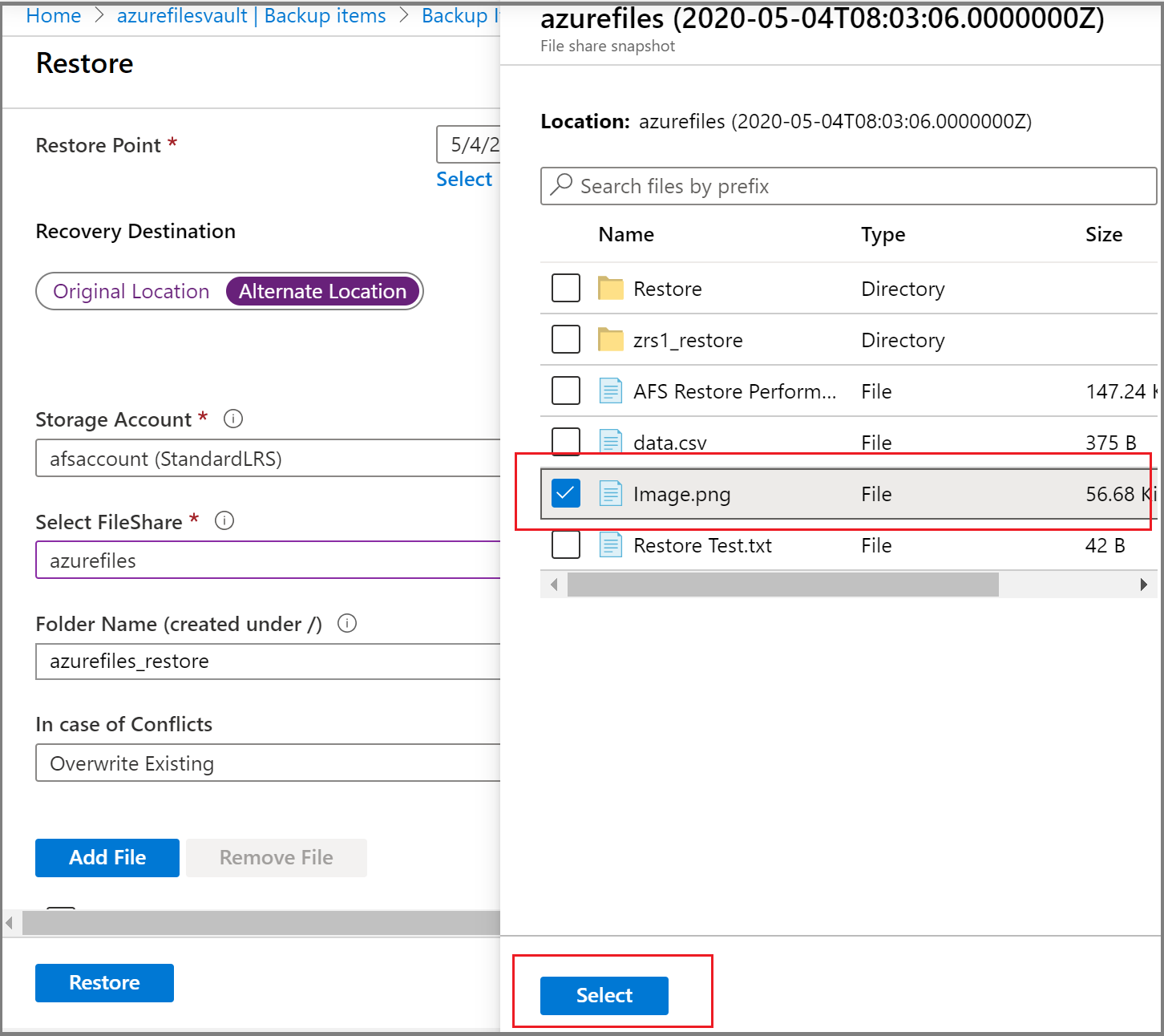
Herhaal stap 6 tot en met 8 om meerdere bestanden of mappen te selecteren voor herstel.
Nadat u alle items hebt geselecteerd die u wilt herstellen, selecteert u Herstellen om de herstelbewerking te starten.
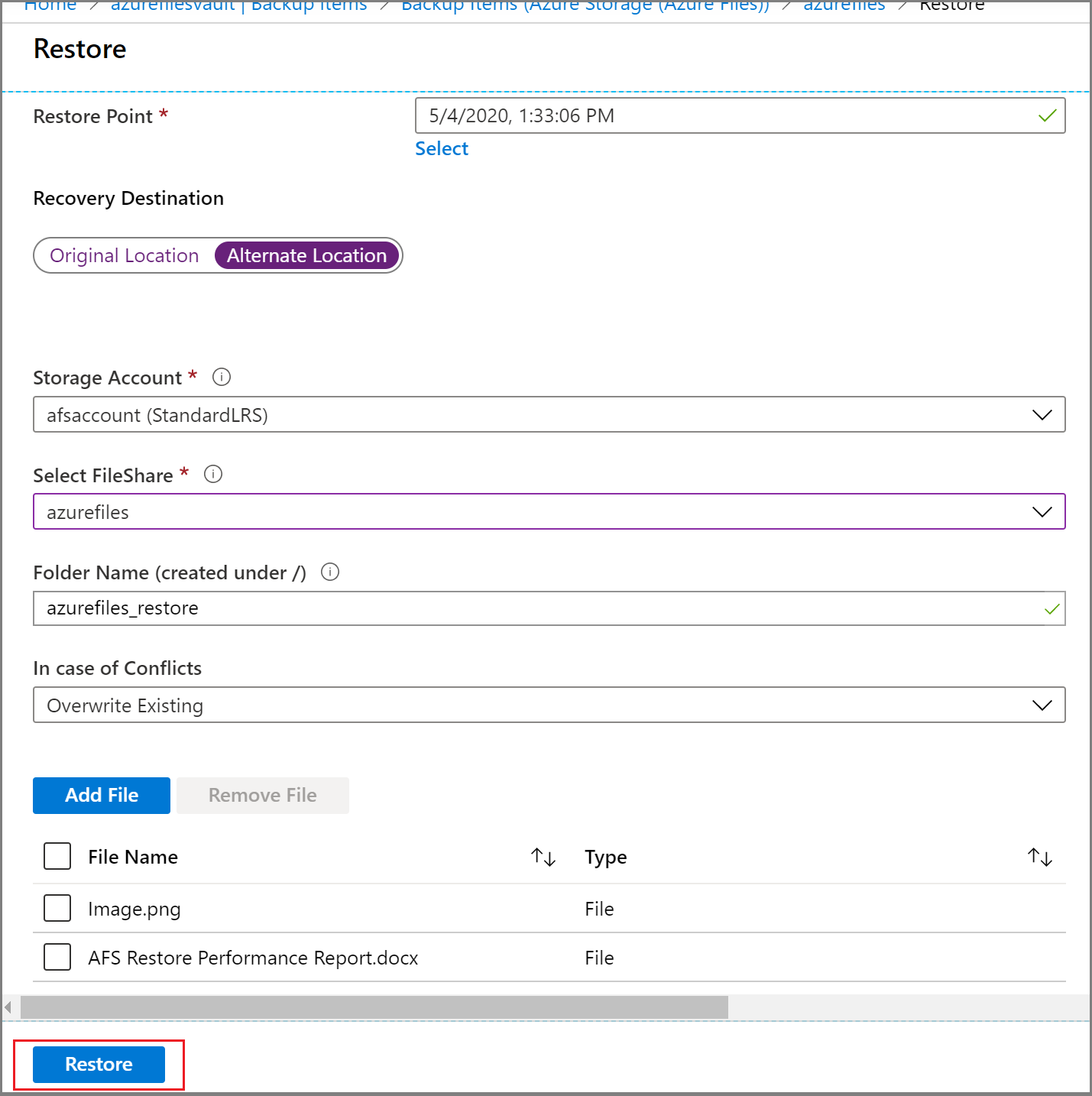
Een herstelbewerking bijhouden
Nadat u het herstelproces hebt geactiveerd, maakt de back-updienst een taak aan om het proces bij te houden. Azure Backup geeft meldingen weer over de taak in de portal. Als u bewerkingen voor de taak wilt weergeven, selecteert u de hyperlink voor meldingen.

U kunt ook de voortgang van de herstelbewerking bewaken vanuit de Recovery Services-kluis:
- Ga naar Business Continuity Center en selecteer Bewaking en rapportagetaken> in het menu.
- Filter de taken in het deelvenster Taken voor de vereiste oplossing en het gegevensbrontype.
Notitie
- Mappen worden hersteld met oorspronkelijke machtigingen als er ten minste één bestand aanwezig is.
- Volgpunten in een mappad kunnen leiden tot fouten in de herstelbewerking.
- Herstellen van een bestand of map met lengte >2 kB of met tekens
xFFFF of xFFFE wordt niet ondersteund vanuit momentopnamen.
Meer informatie over het bewaken van processen in uw bedrijfscontinuïteitsomgeving
Volgende stappen
Azure Files-back-ups beheren met behulp van Azure Portal, Azure PowerShell, Azure CLI, REST API.